プライバシーは、実生活とインターネットの両方で重要です。 ランダムな見知らぬ人に自宅のアドレスを提供するだけではないのと同じように、通常、インターネット上のランダムな人々にもメールアドレスを提供しません。 あなたの物理的なアドレスとあなたの電子メールアドレスを持っている人々の正確なリスクとプライバシーへの影響は異なりますが、どちらも所有者をストーカー、嫌がらせ、スパムするために使用できます。
企業のワークスペースでは、サインアップした電子メールアドレスがほぼ確実に仕事用の電子メールアドレスであるため、電子メールアドレスのプライバシーはそれほど重要ではありません。 ただし、ワークスペースでは、コミュニティワークスペースや利益団体など、他の理由で実行されます ワークスペースでは、参加する人々は、個人を使用する個人である可能性がはるかに高くなります 電子メールアドレス。 このシナリオでは、全員のメールアドレスのプライバシーを確保することが重要です。
ユーザーのメールアドレスを相互に非表示にするようにワークスペースを構成するには、ワークスペースの設定と権限のページを参照する必要があります。 そこにたどり着くには、まず右上隅にあるワークスペース名をクリックする必要があります。 次に、ドロップダウンメニューで[設定と管理]、[ワークスペース設定]の順に選択して、新しいタブでワークスペース設定を開きます。
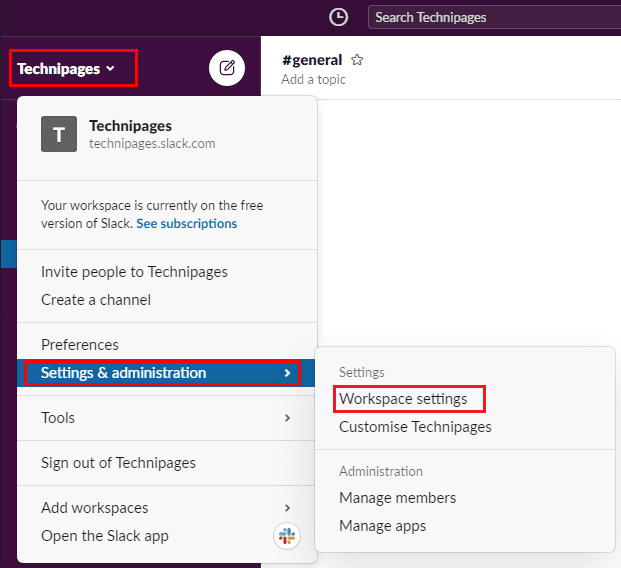
デフォルトの「設定」タブで、「メールアドレス表示」設定の「展開」ボタンをクリックします。
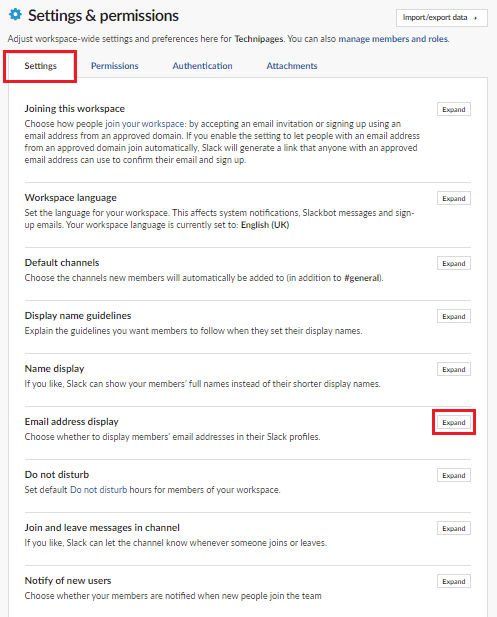
メールアドレス表示セクションで、「誰も」ラジオボタンを選択して他のユーザーのメールアドレスを表示できないようにし、「保存」をクリックして変更を適用します。
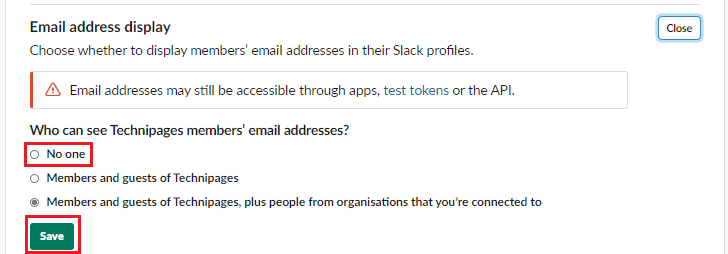
電子メールアドレスは個人情報の一部であり、通常は個人情報として扱う必要があります。 このガイドの手順に従うことで、ユーザーがワークスペース内の他のユーザーの電子メールアドレスを表示できないようにすることができます。